
Johdanto JavaFX-viivakaavioon
Kaaviot tunnetaan graafisena datan esittämismenetelmänä. Kaavioita on erityyppisiä niiden visualisoinnin erojen perusteella. Viivakaavio on yksi sellainen kaavio, jossa datasarja yhdistetään yhteyspisteisiin. Tässä myös datamuunnelmat voidaan näyttää. Viivakaavio voidaan luoda pelaamalla luokka javafx.scene.chart.LineChart. Katsokaamme yksityiskohtaisesti JavaFX Line -kaaviota.
JavaFX-viivakaavion syntaksi
Viivakaavio voidaan luoda seuraavan syntaksin avulla.
LineChart ll = new LineChart(x, y);
Varmista, että luokka javafx.scene.chart.LineChart on tuotu
ohjelma. Muuten virheitä voi tapahtua.
JavaFX-virtakaavion rakentajat
JavaFX Line -kaavioon on kaksi rakentajaa. He ovat:
- LineChart (akseli X, akseli Y) :
Uusi LineChart-esiintymä luodaan määritellyllä akselilla.
- LineChart (akseli X, akseli Y, ObservableList D):
Luodaan uusi LineChart-esiintymä määritetyllä akselilla ja tiedoilla.
JavaFX-viivakaavion menetelmät
- axisSortingPolicyProperty ()
määrittää, onko kaavioon välitetyt tiedot lajiteltava akselien yhden luonnollisen järjestyksen perusteella.
- dataItemAdded (Sarjat, int-hakemisto, XYChart.Data i)
Kun dataelementti i lisätään sarjaan s, tätä menetelmää kutsutaan.
- dataItemChanged (Data i)
Kun tietoelementti i vaihdetaan, tätä menetelmää kutsutaan. Kohde voi olla x-arvo, y-arvo tai lisäarvo.
- dataItemRemoved (Data i, XYChart.Series s)
Kun tietoelementti i poistetaan ja on edelleen näkyvissä kaaviossa, tätä menetelmää kutsutaan.
- createSymbolsProperty ()
Kun tämä menetelmä on totta, tietoyksiköt, joissa ei ole symbolisolmua, luodaan CSS-tyylisillä symboleilla.
- updateAxisRange ()
Kun mitätöity alue on päivitettävä, tätä menetelmää kutsutaan.
- updateLegend ()
Tätä menetelmää kutsutaan, kun sarja poistetaan tai lisätään ja selite on päivitettävä.
- getAxisSortingPolicy ()
axisSortingPolicy -ominaisuuden arvo palautetaan.
- layoutPlotChildren ()
Tätä menetelmää kutsutaan päivittämään ja suunnittelemaan kuvaajan lapsia.
- seriesAdded (sarja s, int sIndex)
Sarja s lisätään kaavioon.
- seriesChanged (Vaihda c)
Kun kaavion sarjassa tapahtuu muutos, tätä menetelmää kutsutaan.
- seriesRemoved (sarja s)
Kun sarja s poistetaan ja näkyy edelleen kaaviossa, tätä menetelmää kutsutaan.
- setAxisSortingPolicy (SortingPolicyv)
axisSortingPolicy -ominaisuuden arvoksi asetetaan v.
- setCreateSymbols (boolean v)
createSymbols-ominaisuuden arvoksi asetetaan v.
- getCreateSymbols ()
datapisteiden symbolit luodaan tai ei, ne ilmoitetaan, kun tätä menetelmää kutsutaan.
Kuinka luoda JavaFX-viivakaavio?
Voit luoda JavaFX-kaavioita seuraavat vaiheet.
1. Luo luokka
Luo luokka, joka ulottuu sovellusluokasta.
public class JavaFXChartsExample extends Application (
)
2. Määritä akselit
Akselitiedot on mainittava seuraavasti.
//x axis representation
NumberAxis x = new NumberAxis();
x.setLabel("No of books owned");
//y axis representation
NumberAxis y = new NumberAxis();
y.setLabel("Rate per book");
3. Luo kaavio
Alusta luokka tarvittavan kaavion perusteella. Seuraavaa syntaksia käytetään LineChartissa.
LineChart ll = new LineChart(x, y);
4. Lisää tietoja sarjaan
Tämä on tärkein vaihe tässä prosessissa, jossa ilmentymä luodaan XYChart.Seriesille. Sen jälkeen arvot, jotka on näytettävä taulukossa, lisätään alla olevan syntaksin avulla.
XYChart.Series sr = new XYChart.Series();
sr.getData().add(new XYChart.Data( 1, 567));
5. Lisää tiedot kaavioon
Lisää tietoja yllä luotuun sarjaan käyttämällä alla olevaa syntaksia.
ll.getData().add(sr);
6. Määritä ryhmä ja kohtaus
Seuraavaksi luodaan ryhmä ja kohtaus. Kohtaus luodaan välittämällä luokan javafx . kohtaus, kun ryhmä on luotu. Silloin vain ryhmä voidaan siirtää yhtenä kohtauksen argumenttina.
VBox vbox = new VBox(ll);
Scene sc = new Scene(vbox, 400, 200);
s.setScene(sc);
s.setHeight(350);
s.setWidth(1250);
s.show();
Ohjelma JavaFX-virtakaavion toteuttamiseksi
Katsotaanpa nyt erilaisia JavaFX-ohjelmia rivikartan toteuttamiseksi.
Ohjelma 1
Ohjelma linjakartan osoittamiseksi
import javafx.application.Application;
import javafx.scene.Scene;
import javafx.scene.chart.LineChart;
import javafx.scene.chart.NumberAxis;
import javafx.scene.chart.XYChart;
import javafx.scene.layout.VBox;
import javafx.stage.Stage;
public class JavaFXLineChartExample extends Application (
public void start(Stage s) (
s.setTitle("LineChart Sample");
//x and y axis representation
NumberAxis x = new NumberAxis();
x.setLabel("No of books owned");
NumberAxis y = new NumberAxis();
y.setLabel("Rate per book");
//line chart syntax
LineChart ll = new LineChart(x, y);
XYChart.Series sr = new XYChart.Series();
sr.setName("January");
sr.getData().add(new XYChart.Data( 1, 567));
sr.getData().add(new XYChart.Data( 4, 290));
sr.getData().add(new XYChart.Data(3, 200));
ll.getData().add(sr);
VBox vbox = new VBox(ll);
Scene sc = new Scene(vbox, 400, 200);
s.setScene(sc);
s.setHeight(350);
s.setWidth(1250);
s.show();
)
public static void main(String() args) (
Application.launch(args);
)
)
lähtö:
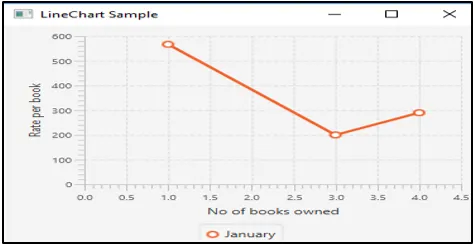
Näytetään 1 rivinen viivakaavio, jossa Hinta kirjaa kohden on y-akselilla ja ei. x-akselilla omistamia kirjoja.
Ohjelma 2
Ohjelma linjakartan osoittamiseksi
import javafx.application.Application;
import javafx.collections.*;
import javafx.scene.Scene;
import javafx.scene.chart.Axis;
import javafx.scene.chart.LineChart;
import javafx.scene.chart.NumberAxis;
import javafx.scene.chart.XYChart;
import javafx.scene.layout.Pane;
import javafx.stage.Stage;
public class JavaFXLineChartExample extends Application (
@Override
public void start(Stage s) (
//create pane
Pane p = new Pane();
// Create series
ObservableList sl = FXCollections.observableArrayList();
// Create dataset for males and add it to the series
ObservableList l1 = FXCollections.observableArrayList(
new XYChart.Data(0, 0),
new XYChart.Data(2, 25),
new XYChart.Data(4, 37),
new XYChart.Data(6, 46),
new XYChart.Data(8, 115)
);
sl.add(new XYChart.Series("Male", l1));
// Create dataset for females and add it to the series
ObservableList l2 = FXCollections.observableArrayList(
new XYChart.Data(0, 0),
new XYChart.Data(2, 43),
new XYChart.Data(4, 51),
new XYChart.Data(6, 64),
new XYChart.Data(8, 92)
);
sl.add(new XYChart.Series(" Female ", l2));
// Create axes
Axis x = new NumberAxis("Books read", 0, 8, 1);
Axis y = new NumberAxis("Time taken in hours", 0, 150, 10);
LineChart c = new LineChart(x, y, sl);
p.getChildren().add(c);
Scene sc = new Scene(p);
s.setScene(sc);
s.show();
)
public static void main(String() args) (
launch(args);
)
)
Näytteen tulos
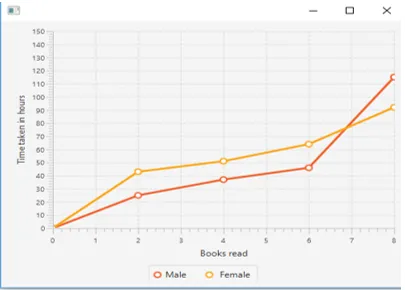
Tässä näytetään viivakaavio, jossa on kaksi erillistä riviä miehille ja naisille.
johtopäätös
Kuten jo keskusteltiin, kaaviot ovat tunnettuja datan edustamiseksi. Viivakaavio on yksi sellainen kaavio, jossa datasarja yhdistetään yhteyspisteisiin.
Suositellut artikkelit
Tämä on opas JavaFX-viivakaavioon. Tässä keskustellaan kuinka luodaan JavaFX-viivakaavio menetelmien ja rakentajien kanssa. Voit myös tarkastella seuraavaa artikkelia.
- JavaFX vs Swing
- JFrame Java
- Objekti Java
- Ylivoimainen Java
- JavaFX-tarra
- 15 suosituinta HBox-menetelmää JavaFX: ssä
- Kuinka luoda valintaruutu JavaFX: ssä esimerkkien avulla?
- Esimerkkejä Bootstrap-valintaruudun toteuttamisesta
- Kuinka luoda JavaFX-väri erilaisilla menetelmillä
- JavaFX VBox | 15 suosituinta menetelmää ja näytekoodia